Om Quick texts är inställt i ACE Admin kan du infoga färdiga texter, exempelvis i e-postsvar.
- I administrationverktyget för e-post i Interact ser du en
 -ikon som du kan klicka på för att se tillgängliga texter. I chattar anger du bara # .
-ikon som du kan klicka på för att se tillgängliga texter. I chattar anger du bara # . - I klassiska ACE Agent kan du öppna ett menyval enligt beskrivningen i Quick texts.
- Det enklaste sättet att få åtkomst till snabbtexter är att trycka på fyrkant # När du skriver, ange # för att se tillgängliga texter Du kan skriva bokstäver efter #, för att successivt få en kortare lista att välja från.
- Om du för muspekaren över en snabbtexts namn visas det exakta innehållet.
- Klicka på namnet på texten som du vill infoga i meddelandet, eller stega dit med piltangenterna ↓ och Enter.
- Listan stängs automatiskt när du
- har valt en snabbtext,
- klickar någon annanstans, utanför meddelandeområdet,
- trycker på ESC.
Nedan visas exempel från ACE Agent till vänster och ACE Interact till höger
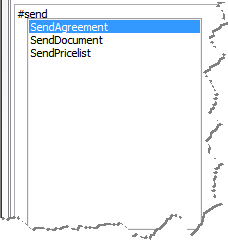
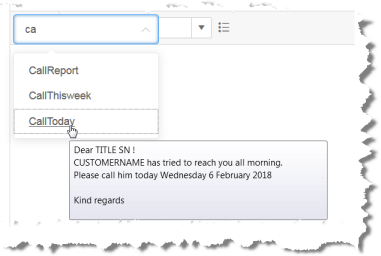
Makrotext
En snabbtext kan innehålla makron som uppdaterats med aktuella fakta, t.ex.
- identiteten hos den pågående kontakten, hämtad från kontaktdata,
- aktuellt datum, tid och ditt namn.
Makrotext som av något skäl inte kunnat ersättas med riktiga data visas med versaler. Du måste sedan ersätta den med egna värden. Ta bara bort den och skriv din egen text.
Stavningskontroll
När du skriver E-post i ACE Interact, Chatt i ACE Interact och E-post i ACE Interact kan du ha tillgång till stavningskontrollen. Stavningskontrollen i ACE Interact utförs av din webbläsare och kan nås från högerklicksmenyn. D.v.s. åtgärder och val av språk varierar beroende på din dators operativsystem och val av webbläsare.
Du kan lägga till ord i ordlistan med hjälp av högerklicksmenyn. Tillagda ord visas dock bara när den här arbetsplatsen används, det vill säga de lagras inte i en central ordlista.